# 시간대
# 다중 시간대 관리
여러 시간대에 걸쳐 있는 프로젝트(다른 시간대의 유저, 해외에서 전개 등)의 경우, TE는 전송된 이벤트 시간의 통일된 식별과 기록을 지원하고, 오프셋 정보의 손실을 방지합니다. 동시에, 분석 시에 시간대를 지정하고, 글로벌에서의 전송 데이터를 해당 시간대의 시간으로 변환하여 계산할 수 있습니다.
예를 들어, 샌프란시스코에 본사를 둔 글로벌 운영 프로젝트의 경우, 전송된 중동의 유저와 동아시아의 유저 데이터를 동시에 샌프란시스코 시간으로 표시하고 싶다면, 표시 시간대를 샌프란시스코의 시간대로 설정하기만 하면 됩니다.
# 프로젝트 시간대 설정
프로젝트 관리자 이상은 "구성"에서 프로젝트의 시간대 구성을 관리할 수 있습니다.
(1) 기본 시간대 설정은 꺼져 있으며, 전송된 데이터의 원래 시간을 기준으로 계산과 표시가 이루어집니다.
(2) [다중 시간대 활성화]를 클릭하면, 프로젝트의 시간대 설정이 시작됩니다. 다중 시간대를 활성화하면, 기존 리소스에 영향을 줄 수 있습니다. 구체적인 영향은 화면상의 지시에 따라 주시하십시오.
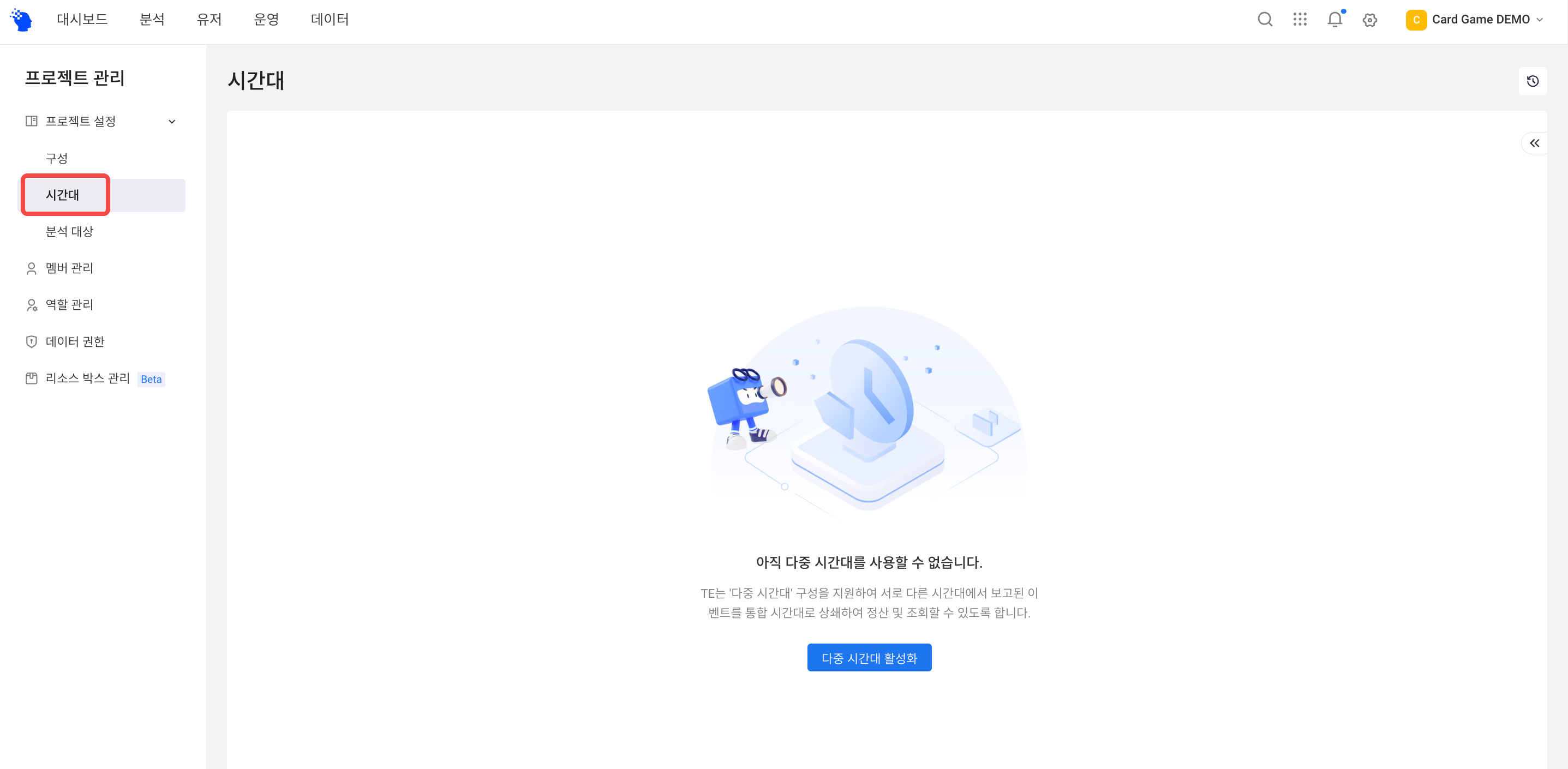
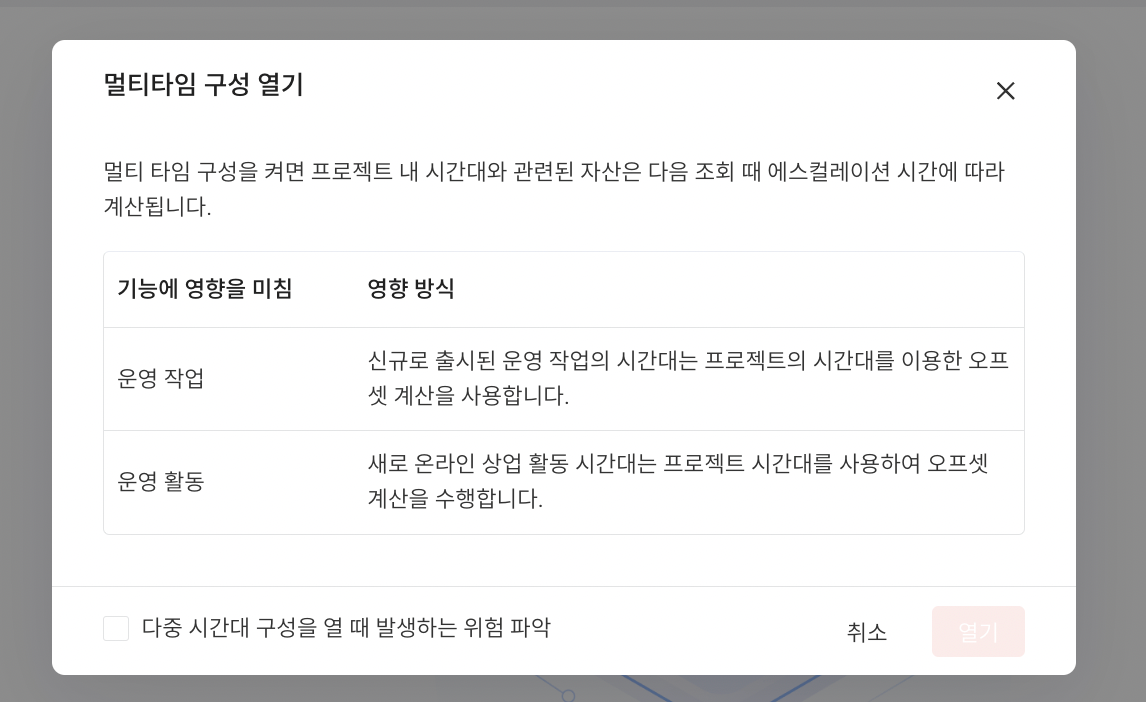
(3) 시간대 오프셋 속성을 설정
전송된 데이터의 시간대 정보를 기록하는 속성을 "시간대 오프셋 속성"으로 선택합니다. 숫자 데이터를 사용하여 이벤트 시간과 UTC 시간 사이의 오프셋 시간을 기록하십시오. 이 값의 유효 범위는 -12에서 14까지의 정수입니다.
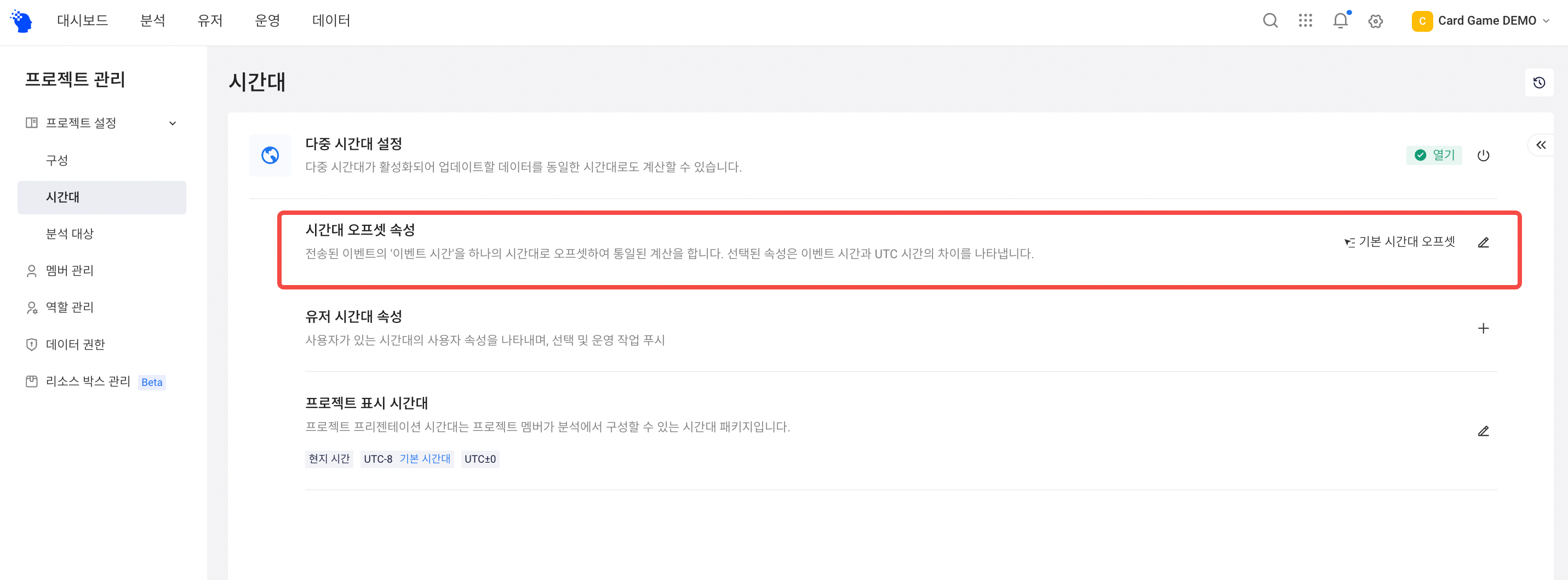
클라이언트 SDK(Android SDK v2.2.0 / iOS SDK v2.2.0 / JS SDK v1.2.0 / Unity SDK v1.4.3 이후 또는 기타 클라이언트 SDK)를 사용하여 전송할 경우, TE는 기본적으로 #zone_offset을 사용하여 시간대를 자동으로 수집합니다. 시간대 오프셋 속성으로, "기본 시간대 오프셋"(#zone_offset 속성)을 직접 선택할 수 있습니다.
(4) 유저의 시간대 속성을 설정
유저의 시간대를 수집하는 것은, 유저의 지역 분포를 분석하고, 운영 푸시 계획을 세우는 데 사용될 수 있습니다. 유저의 시간대 속성이 설정되어 있을 경우, "유저 시간대별 푸시" 기능을 운영 모듈에서 사용할 수 있습니다. 가상 속성 외의 유저 속성도 지원합니다. 속성 값은 -12에서 14까지의 유효한 시간대 값입니다(비정수 시간대 값 포함). 전송된 속성이 유효한 시간대 값이 아니거나 숫자형이 아닌 경우, 매핑 코드 표를 업로드하여 전송된 값을 시간대 값으로 매핑할 수 있습니다. 매핑 코드 표를 사용하는 것이 확인되면, 코드 표 내에 존재하지 않는 속성 값은 유효하지 않은 값으로 간주됩니다.
(5) 프로젝트의 표시 시간대 선택
분석 시 가장 자주 사용하는 시간대를 기본 시간대로 설정할 수 있습니다. 이것은 프로젝트 구성원이 분석을 수행할 때 초기 기본 시간대로 사용됩니다.
예를 들어, 본사가 샌프란시스코(UTC-08:00)에 있는 경우, 글로벌 데이터 통합을 위해 UTC-08:00을 프로젝트 표시용 시간대로 설정할 수 있습니다.
(6) 시간대 오프셋 후의 표시 시간 계산 방법
표시 시간 = 이벤트 시간 + (표시 시간대 - 이벤트 시간대)
# 주의:
시간대는 코호트나 태그와 같은 리소스의 계산에 사용되므로, 시간대를 삭제하거나 변경하면, 코호트나 태그와 같은 리소스의 재계산이 발생하며, 대량의 리소스가 소모됩니다. 시간대 변경은 신중하게 진행하세요.
다중 시간대를 활성화한 후에는 신중하게 비활성화하세요. 데이터 오류나 리소스의 낭비를 피하기 위해, 관련 대시보드, 리포트, 코호트 및 태그의 계산 로직이 시간대를 닫은 후에 영향을 받는지 확인해주세요.
# 사례
# 표준 시간대로 해외 데이터 통합
해외 출시로 생성된 글로벌 데이터를 설정된 시간대로 표준화합니다. 예를 들어, 모든 데이터는 UTC±00:00으로 오프셋되며, 시간대에 의해 발생하는 데이터의 크로스데이 문제(시간대 차이로 인해 발생하는 데이터의 날짜 기록 불일치 문제)를 회피할 수 있습니다.
# 비자연일 이벤트 처리
비자연일은 시작 시간과 종료 시간이 현지의 자연일 변경 시간에 따르지 않는 것을 의미합니다. 예를 들어, 현지에서는 새벽 3시에 캠페인이 시작되고 종료됩니다. 분석 시, 3시를 날짜 컷 포인트로 하여 분석할 필요가 있으며, 이때 시간대 편집 기능을 사용하여 날짜 컷 포인트에 해당하는 시간대를 설정하고, 분석 중에 전환함으로써, 이러한 캠페인의 지속/이탈을 분석할 수 있습니다.
# 해외 팀의 데이터 검토
팀 내에 해외 팀이 있는 경우 시간대 설정 기능을 이용하십시오. 이들 팀이 배치된 시간대를 선택 가능 시간대로 설정하고, 데이터를 확인할 때 시간대를 전환할 수 있습니다. 이로써 해외 팀의 사용 습관에 맞추어집니다. 동시에, 기본 시간대는 모든 팀이 커뮤니케이션과 논의에서 사용하는 공통의 시간대로 설정함으로써, 각각의 사용 습관이 유지되는 것은 물론, 효율적인 협력이 보장됩니다
